厭倦了錯過課堂上的重要通知嗎?臨時抱佛腳地完成一項你應該按時完成的任務,但由於沒有更新或沒有通知你截止日期而出現問題,怎麼樣?這些是大多數學生和老師面臨的問題,但透過智慧的任務管理,您將能夠輕鬆地在特定的期限內完成任務,同時保持鎮定!當您完成設定通知和警報的這些步驟時,只需放鬆並在 Canvas 中收到通知,這樣您就不必擔心錯過在課堂上完成的重要事情!讓我向您介紹如何在 Canvas 中設定通知和提醒。

如何在 Canvas 中設定通知和警報?
步驟一:
首先,進入Canvas網頁,然後登入您的帳戶;點擊您的“帳戶”,然後選擇“通知”。
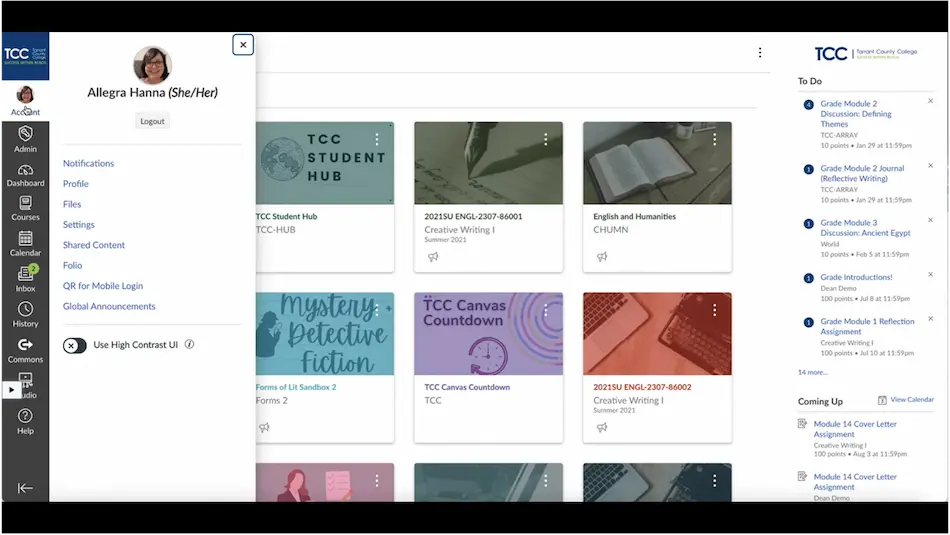
步驟2:
在通知下,您將看到您可能希望收到通知的課程活動。從那裡您可以選擇任意數量,這樣您就不會錯過任何需要通知的帖子 – 通知可能來自您的學生、教師或同學。
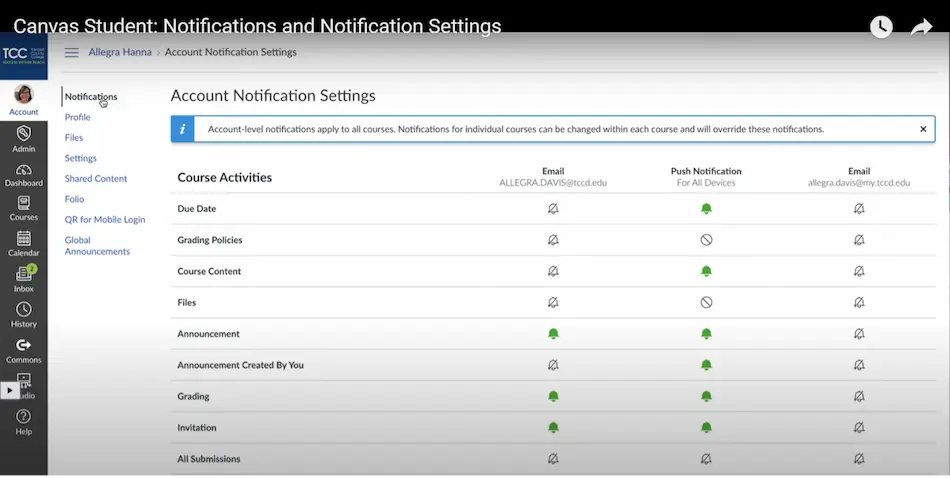
步驟3:
您可以選擇三種通知方式。在「電子郵件」列下,您可能希望透過每日摘要或每週摘要立即收到有關任務截止日期的通知,然後只需按一下要傳送至您的電子郵件的最佳通知時間表即可。對於“推播通知”,適用於您裝置上下載的 Canvas 應用程式。您將透過彈出警報收到通知,您也可以打開該警報並選擇其預定到達時間。
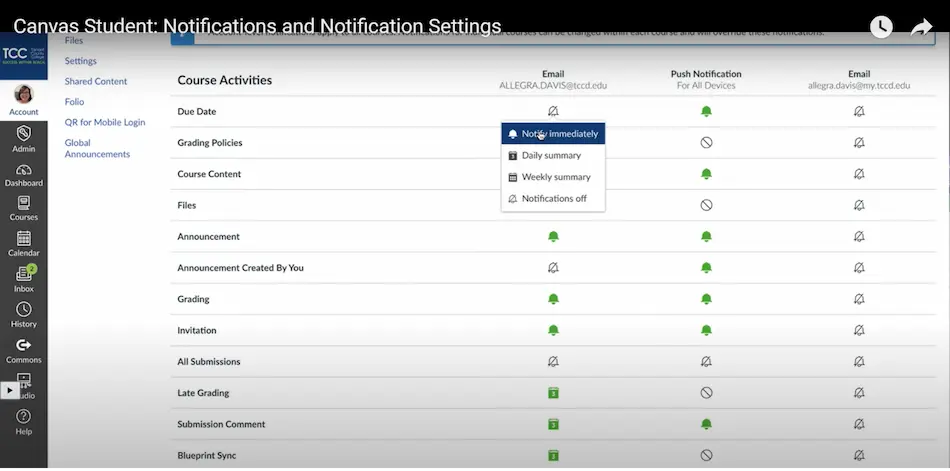
只需執行三個簡單步驟,您就會收到通知和提醒,這樣您就不會錯過課堂上的重要事情!盡情享受您的業餘時間吧,因為 Canvas 說明已準備好幫助您立即管理任務。
OnlineExamMaker:設定通知和警報的另一種方法

Canvas 並不是創建引人入勝的活動並通知班級的唯一方法!為了您的方便,這是另一個線上學習平台。 OnlineExamMaker 易於訪問,並提供令人著迷的功能,可透過評估和其他教學材料促進線上學習。因此,讓我們開始使用 OnlineExamMaker 中的通知和警報,讓您的班級隨時了解最新情況。
立即體驗 OnlineExamMaker 線上考試和測驗軟體!
如何在 OnlineExamMaker 中設定通知和提醒?
步驟一:
第一步是登入您的 OnlineExamMaker;轉到儀表板下的考試,然後在考試清單中找到您想要分配給班級的考試;點擊試卷下方最左側的“更多”,然後選擇“發送考試邀請”。
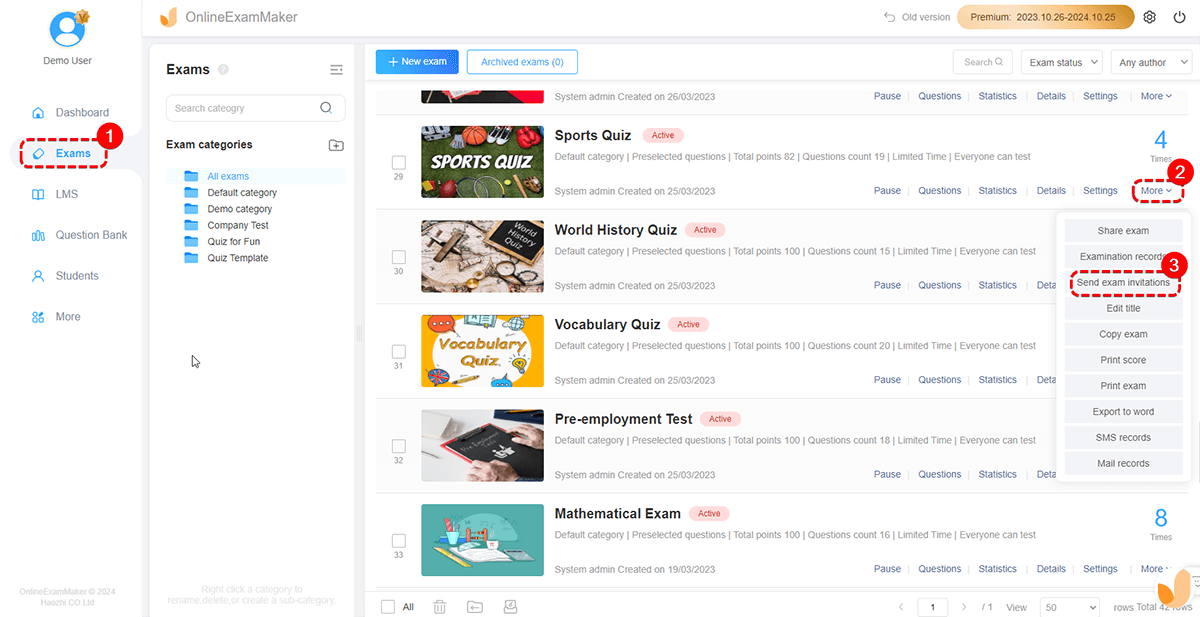
步驟2:
進入通知頁面後,您可以選擇「向學生發送簡訊」或「向學生發送電子郵件」兩種通知方式。對於電子郵件通知,請輸入學生的姓名和電子郵件地址,然後點擊「輸入考官」。
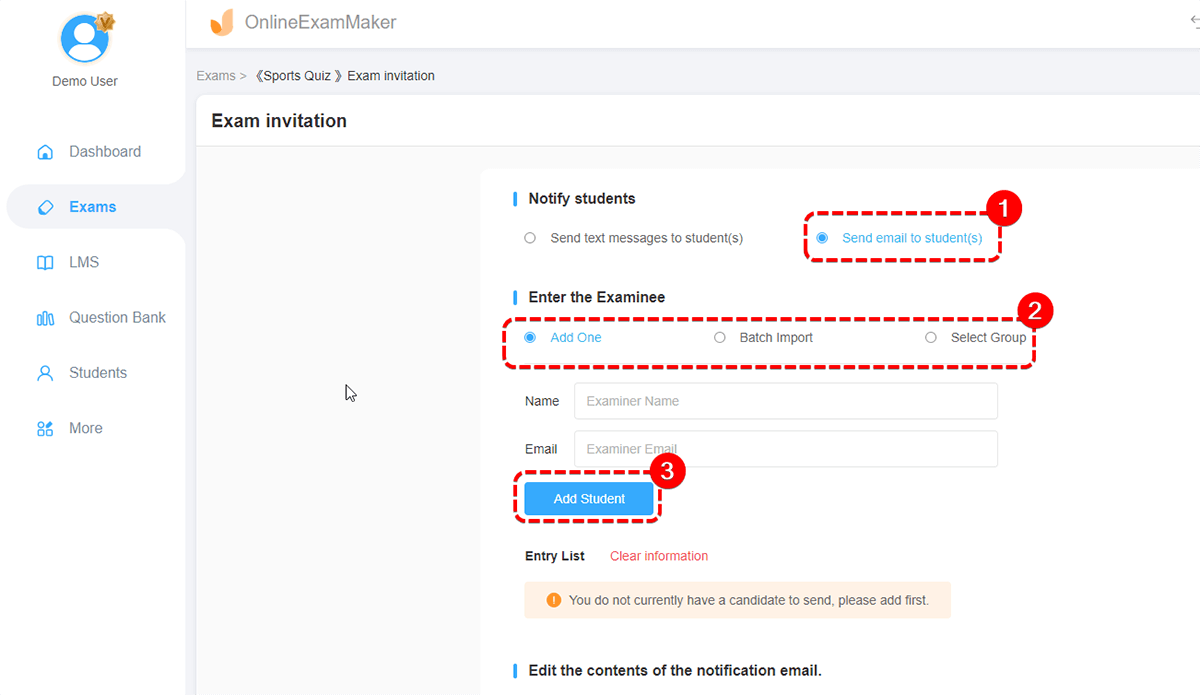
步驟3:
輸入學生資訊後,自訂電子郵件的主題和內容,然後按一下「發送電子郵件」。然後,等待學生收到電子郵件通知。
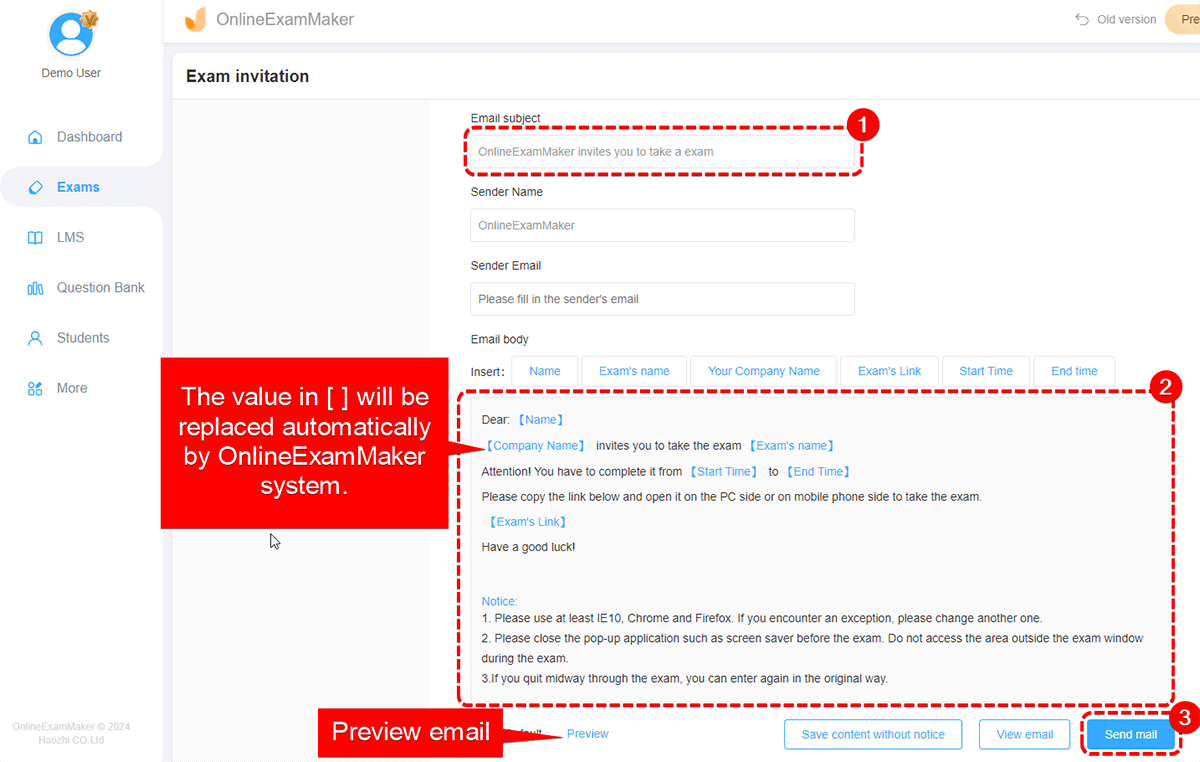
任務通知和警報的好處
即時更新
透過通知和警報,您將收到及時的更新和需要關注的資訊。您的快速回應可以最大限度地減少提交前最後一刻出現的問題。
這也是為了幫助您避免延誤和錯過任務。
清晰的溝通
收到重要事情的通知可以減少日程安排中的混亂和衝突,因為它可以讓您提前了解下一個任務或需要了解的公告。通知讓您了解老師、同學或學生的訊息,可以立即回覆。
適應動態時間表
在了解您的資訊和任務的同時,您將可以有序地安排您的日程安排,因為您現在知道要優先考慮什麼,因為您直接收到了會費和公告。但是,當計劃突然發生變化時,您仍然會收到相關通知,以便您可以靈活地管理您的日程安排,這一點很重要。
不再有未通知的設備帶來的延遲!將您的線上學習提升到一個新的水平並嘗試 OnlineExamMaker 中的這些很酷的功能。透過執行這些簡單的步驟即可立即收到通知,以便您可以將更多精力投入到您喜歡的事情上,因為 OnlineExamMaker 已準備好協助您設定通知和警報!